'>
あなたが持っている場合 ギガバイトのマザーボードドライバの問題 ギガバイトマザーボードドライバがない、または古くなっているなど、コンピュータに問題がない場合でも心配はいりません。 Windowsのドライバーの問題を修正するための解決策があります。
ギガバイトマザーボードドライバーとは何ですか?ギガバイトマザーボードドライバーはあなたの マザーボードハードウェア あなたと通信するためにあなたのコンピュータで Windowsシステムソフトウェア 。だからそれは恩恵を受けるでしょう ギガバイトマザーボードドライバーを最新の状態に保つ 、Windowsのパフォーマンスを向上させ、クラッシュを回避します。
次の修正を試して、Gigabyteマザーボードドライバーをダウンロードしてコンピューターにインストールできます。
ギガバイトマザーボードドライバをダウンロードする方法は?
方法1:ギガバイトマザーボードドライバーを手動でインストールする
ギガバイトはマザーボード用の新しいドライバーをリリースし続けているので、ギガバイトのWebサイトにアクセスしてマザーボード用の最新のドライバーを確認し、Windows用の正しいドライバーをダウンロードしてインストールできます。
に行くだけ ギガバイトのウェブサイト 、正しい検索 マザーボード ドライバーを更新したい場合は、画面上のウィザードに従って ドライバーをダウンロードする あなたが必要です。
方法2:ギガバイトマザーボードドライバーを自動的にインストールする
ドライバを手動でインストールするには、 時間とコンピューターのスキル 。ドライバーで遊ぶことに慣れていない場合は、自動的にそれを行うことができます ドライバーが簡単 。
Driver Easyはコンピューターをスキャンし、問題のあるすべてのドライバーを検出します。 WindowsOSを知っている必要はありません。間違ったドライバをダウンロードするリスクを冒す必要はありません。ギガバイトマザーボードドライバーは、FreeバージョンまたはProバージョンのDriverEasyで自動的に更新できます。しかし、Proバージョンでは、2回クリックするだけです(完全なサポートと 30日間の返金保証 )。
1) ダウンロード DriverEasyをインストールします。
2)Driver Easyを実行し、クリックします 今スキャンして 。 Driver Easyは、コンピューターをスキャンして、問題のあるドライバーを検出します。

3)をクリックします 更新 フラグが立てられたマザーボードドライバの横にあるボタンをクリックして、Windows用の最新のドライバを自動的にダウンロードしてインストールします(これは、 無料版 )。
またはクリック すべて更新 システムに欠落しているか古くなっているすべての最新の正しいドライバーを自動的にダウンロードしてインストールします(これには、 プロバージョン 。クリックするとアップグレードするように求められます すべて更新 )。
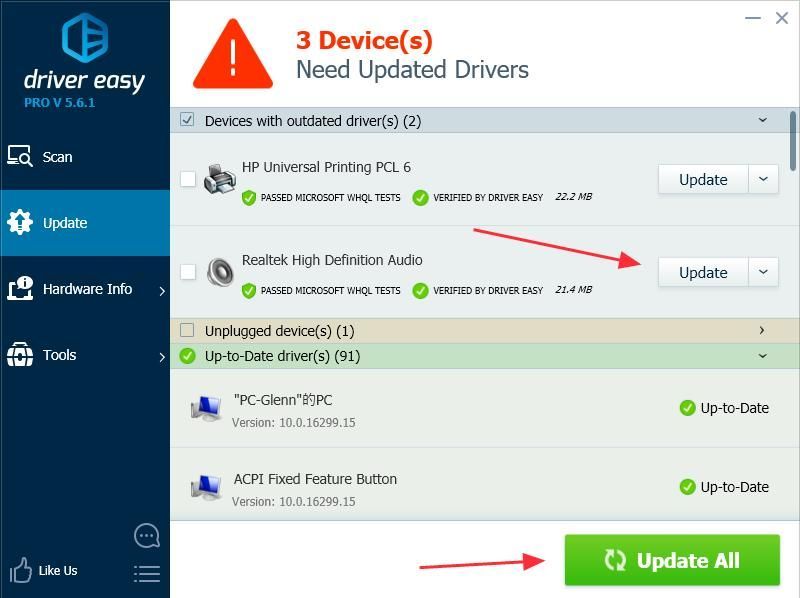
4)コンピューターを再起動すると、ギガバイトマザーボードドライバーが正しく動作するはずです。
これらはへの2つの効果的な解決策です ギガバイトマザーボードドライバーの問題を修正 コンピューターに、ギガバイトマザーボード用の最新のドライバーをダウンロードしてインストールするのを手伝ってください。
ご意見やご質問がございましたら、下にコメントを残してください。さらにサポートできるよう、さらにサポートを提供させていただきます。




![[解決済み]ドラゴンクエストXI過ぎ去りし時の問題](https://letmeknow.ch/img/knowledge/24/dragon-quest-xi-crash-issue.jpg)

![[ダウンロード] Windows7 / 8/10用QualcommUSBドライバー](https://letmeknow.ch/img/driver-download/09/qualcomm-usb-driver.jpg)